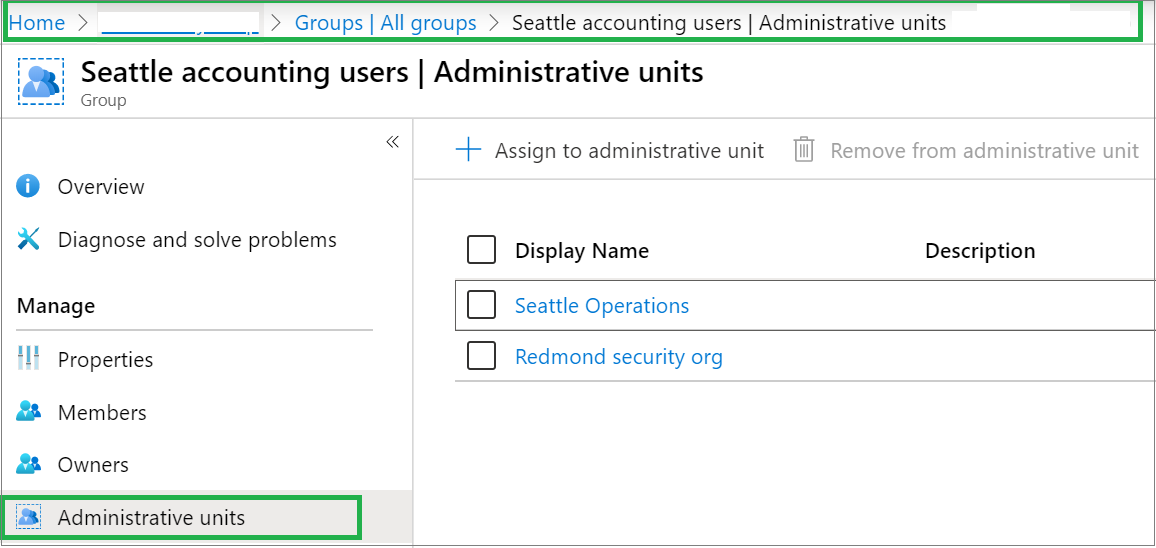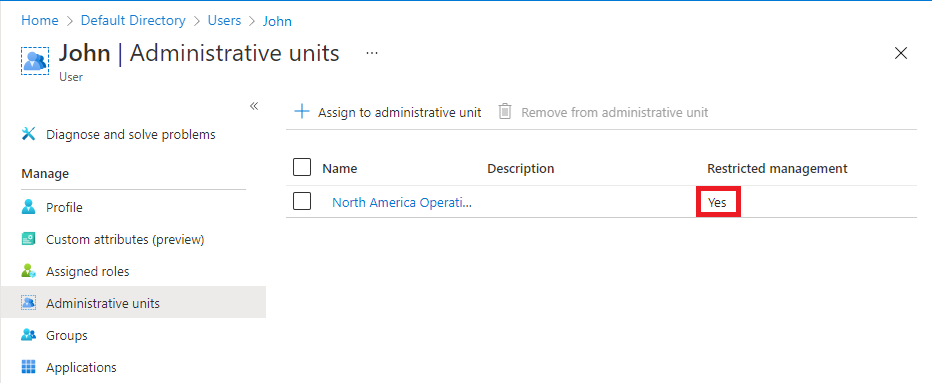Примечание
Для доступа к этой странице требуется авторизация. Вы можете попробовать войти или изменить каталоги.
Для доступа к этой странице требуется авторизация. Вы можете попробовать изменить каталоги.
В идентификаторе Microsoft Entra можно перечислить пользователей, групп или устройств в административных единицах.
Необходимые условия
- Лицензия Microsoft Entra ID P1 или P2 для каждого администратора административной единицы
- Бесплатные лицензии microsoft Entra ID для членов административной единицы
- Модуль Microsoft Graph PowerShell при использовании PowerShell
- Согласие администратора при использовании обозревателя Graph для API Microsoft Graph
Дополнительные сведения см. в разделе "Предварительные требования" для использования PowerShell или обозревателя Graph.
Вы можете перечислить пользователей, группы или устройства в административных единицах с помощью Центра администрирования Microsoft Entra.
Перечислите административные единицы для отдельного пользователя, группы или устройства
Войдите в Центр администрирования Microsoft Entra.
Перейдите к Entra ID.
Перейдите к одному из следующих вариантов:
- Пользователей>Все пользователи
- Группы>Все группы
- Приборы>Все устройства
Выберите пользователя, группу или устройство, чтобы увидеть их административные единицы.
Выберите административные единицы , чтобы перечислить все административные единицы, в которых пользователь, группа или устройство являются членом.
Вывод списка пользователей, групп или устройств для одной административной единицы
Войдите в Центр администрирования Microsoft Entra.
Перейдите к Entra ID>Роли и администраторы>административные единицы.
Выберите административную единицу, для которой нужно указать пользователей, группы или устройства.
Выберите один из следующих вариантов:
- Пользователи
- Группы
- Приборы
Вывод списка устройств для административной единицы с помощью страницы "Все устройства"
Войдите в Центр администрирования Microsoft Entra.
Перейдите в раздел Entra ID>Устройства>Все устройства.
Выберите фильтр для административной единицы.
Выберите административную единицу, устройства которой нужно перечислить.
Перечисление административных единиц ограниченного управления для одного пользователя или группы
Войдите в Центр администрирования Microsoft Entra.
Перейдите к Entra ID.
Перейдите к одному из следующих вариантов:
- Пользователей>Все пользователи
- Группы>Все группы
Выберите пользователя или группу, для которых вы хотите перечислить их ограниченные административные единицы управления.
Выберите административные единицы, чтобы перечислить все административные единицы , в которых пользователь или группа является членом.
В столбце "Ограниченное управление " найдите административные единицы, для которых задано значение "Да".